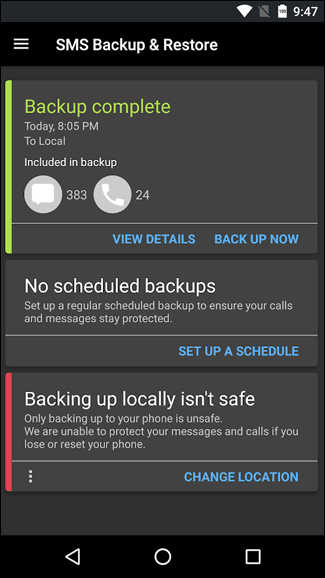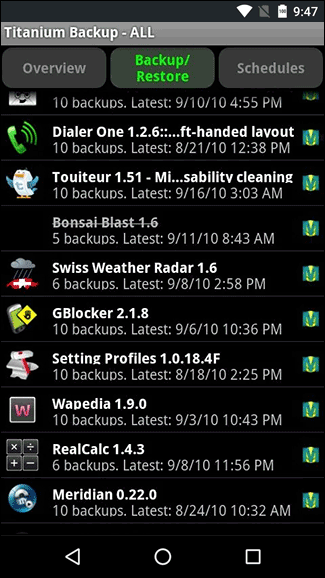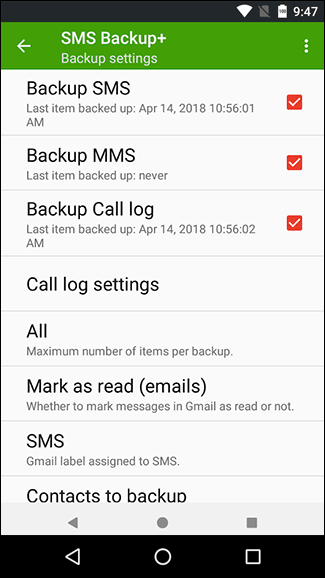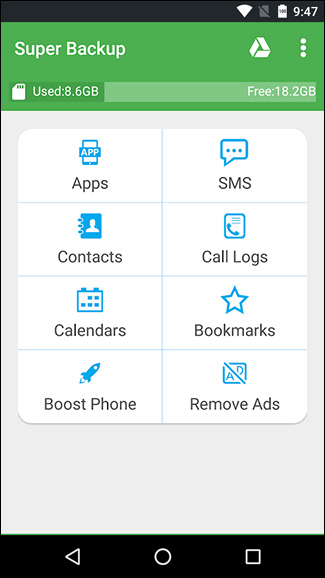- Простой способ сохранить текстовые сообщения sms на Android
- Сохраняем резервную копию SMS
- Вывод
- Нет комментариев
- Оставить комментарий
- Как сделать бэкап смс на android
- Что Вам потребуется
- Шаг 1: Настройка Gmail аккаунта для IMAP Доступа
- Шаг 2: Установка и настройка SMS Backup+
- Шаг 3(не обязательно): Как сделать бэкап смс на android автоматически
- Лучшие приложения для создания резервной копии смс на Андроид
- SMS Backup & Restore
- Titanium Backup
- SMS Backup +
- MySMS
- Super Backup & Restore
- Android для чайников №17. Как сохранить фотографии, контакты и SMS?
- Павел Крижепольский
- Бэкап фотографий
- Бэкап контактов
- Бэкап SMS
Простой способ сохранить текстовые сообщения sms на Android
В статье рассмотрим вопрос сохранения sms на андроиде.
Некоторые сообщения являются очень важными.
Для этих целей существует несколько приложений, одно из них SMS Backup Restore. Найти его можно в Google Play.
Сохраняем резервную копию SMS
Заходим в Google Play и скачиваем его на свой смартфон, нажимая «Установить».

Открываем приложение. Нажимаем «Начать работу», затем делаем все нужные разрешения.
Попадаем на экран, где видим очередную планку: «Создать резервную копию». Нажимаем на эту планку.

Предлагается на выбор, что необходимо сохранять. Выбираем необходимые пункты.
Раздел «Расширенные настройки служит для сохранения медиафайлов во всех сообщениях или в выбранных диалогах.
Нажимаем «Далее». Тут предлагается место для хранения наших копий. Покажем на примере «Google Drive».

Далее необходимо выбрать свою учётную запись, выполнить предлагаемые на экране действия и обязательно нажать клавишу сохранения. У меня все эти действия произведены ранее, поэтому скриншот показать нет возможности.
Далее настраивается автоматическая архивация СМС.

Вывод
В статье мы рассмотрели вопрос как сохранить смс через приложение sms backup restore. Теперь всегда на Google Диск есть сохраненные текстовые сообщения и они не потеряются.
У меня самого была ситуация, когда я нечаянно удалил все сообщения. И там были важные данные по переводу средств на банковскую карту. Информацию удалось восстановить через личный кабинет сбербанк онлайн.
Надеюсь статья кому то поможет в сохранении важных текстовые сообщения.
С уважением, Алексей.
Понравилась статья? Поделись!
- Вконтакте
- Одноклассники


Нет комментариев
Оставить комментарий
Подписка на статьи
Делюсь интересной информацией не только на блоге, но и в социальных сетях!
Instagram Facebook Вконтакте Одноклассники Twitter
Подпишитесь на Новые Статьи, чтобы Ничего Не Пропустить
Хотите больше от работы в интернет?
- Мечты сбываются! Делюсь своими рецептами!
- Подпишитесь на информацию бесплатно

С уважением,
автор этого блога,
Алексей
Источник
Как сделать бэкап смс на android
Создания резервной копии текстовых сообщений на Android с последующим сохранением в Gmail аккаунт это очень простой процесс с которым справится даже начинающий пользователь. Продолжайте читать и Вы узнаете как сделать бэкап смс на Android.
Что Вам потребуется
Очень легко потерять смс сообщения. Бывают случаи, когда хочешь удалить только одно сообщение, а вместо этого удаляешь целый диалог.
Сделать резервную копию смс сообщений и сохранить ее в Gmail аккаунте это очень простой процесс, и не следует им пренебрегать. Для данного урока понадобится всего 3 вещи:
Все готово? Тогда можно приступать.
Примечание: Технически, Вы можете настроить SMS Backup+ таким образом, что он будет работать с любым почтовым сервером на котором включен IMAP. Однако, поскольку приложение было разработано для работы с Gmail и в Gmail отлично работает поиск по сообщениям, а также есть еще различные функции, то мы не будем все портить.
Шаг 1: Настройка Gmail аккаунта для IMAP Доступа
SMS Backup+ требует IMAP доступ к Вашему Gmail аккаунту. Давайте потратим одну минуту и зайдем в Gmail, чтобы проверить включена эта функция или нет.
Зайдите под своей учетной записью в Gmail и перейдите в настройках на вкладку « Пересылка и POP/IMAP «. Проверьте чтобы была включена функция IMAP и сохраните настройки. Это единственное, что Вы должны настроить в Gmail аккаунте.
Шаг 2: Установка и настройка SMS Backup+
После того как Вы включили поддержку IMAP в своем Gmail аккаунте необходимо установить SMS Backup+. Перейдите в Google Play Store и скачайте приложение . После того как приложение установлено необходимо его настроить. Запустите приложение. Первое, что Вы увидите, будет выглядеть следующим образом:
Первый шаг состоит в настройке соединения приложения с Вашей учетной записью Gmail. Нажмите «Подключение». Вам будет предложено Выбрать аккаунт который будет использоваться для сохранения бекапа смс.
Выберите акканут и дайте требуемые разрешения. Вы сможете сделать бекап смс на android прямо сейчас или пропустить это действие.
Нажмите «Сохранить». Мы ведь проделали весь этот путь не чтобы отказаться от бэкапа! Если Вы нажмете «Пропустить», то все сообщения на вашем телефоне будут отмечены, как уже сохраненные и будут проигнорированы.
Начнется процесс создания резервной копии, который, в зависимости от количество сообщений может длиться пару минут или несколько часов.
Вам даже не придется ждать, пока процесс завершится, чтобы перейти к учетной записи Gmail и проверить сохраненные сообщения. Войдите в свой Gmail аккаунт и с левой стороны у Вас появится новая вкладка «SMS», откройте ее.
Поздравляем! Вы узнали как сделать бэкап смс на android с помощью приложения SMS Backup+. В Gmail сохраняются не только СМС, но и ММС сообщения, которые Вы приняли или отправили. Теперь давайте рассмотрим дополнительные функции.
Шаг 3(не обязательно): Как сделать бэкап смс на android автоматически
Для того чтобы узнать как автоматически создавать резервную копию смс, пожалуйста, продолжайте читать дальше. Всегда можно забыть сделать бэкап смс на android, если этот процесс происходит вручную. На начальном экране поставьте галочку напротив «Автосохранение» и чуть ниже нажмите на пункт «Автосохранение» для настройки. По-умолчанию настройки выставлены таким образом, что бэкап происходит каждые 2 часа, мне кажется это много, поэтому я выставлю значение на 24 часа, а также запускать процесс резервной копии только при подключении к Wi-Fi (эта функция полезна, если у Вас много ММС сообщений и Вы не хотите попросту тратить мобильный трафик).
Источник
Лучшие приложения для создания резервной копии смс на Андроид

SMS Backup & Restore
SMS Backup & Restore — приложение для резервного копирования сообщений и журнала вызовов от SyncTech Pty Ltd. Интерфейс ничем не выделяется на фоне других андроид-приложений, зато в числе преимуществ апплета:
- возможность создания резервных копий смс, ммс, журнала звонков в файл формата .xml
- поддержка автоматической отправки бэкапов в привязанные аккаунты облачных сервисов Google Drive, Dropbox, OneDrive
- полное или выборочное восстановление резервных копий из файлов, не привязанное ни к версии операционной системы устройства, ни к версии самого приложения
SMS Backup пригодится для создания backup без рутирования android-устройства. Интерфейс простой, специальных знаний для использования не нужно.
Titanium Backup
Titanium Backup — самый известный и мощный инструмент резервного копирования для устройств на Android. В бесплатной версии доступно:
- резервное копирование всей информации на телефоне, включая сообщения, журналы, логи, приложения, личные файлы из внутренней памяти и sd-карты
- развертывание резервных копий полностью или выборочно
Основные фишки приложения открываются после оплаты версии Pro, но базовых возможностей вполне достаточно для создания файла с вызовами, сообщениями и списком контактов «на всякий случай». Root — обязателен.
SMS Backup +
SMS Backup + — программа для резервного копирования данных с телефона со связкой с сервисами Gmail и Google Calendar (backup text messages to gmail). Для активных пользователей Google удобно:
- бэкап создается по расписанию без ручного вмешательства
- файл с копией при правильных настройках уходит прямиком в почту (sms backup to email)
- восстановление происходит в два тапа
Очень простой интерфейс и высокая скорость работы на Андроиде компенсируют малый список возможностей программы, созданной и распространяемой по открытой лицензии — бесплатно.
MySMS
MySMS — апплет для синхронизации сообщений между смартфоном, планшетом и браузером компьютера на любой операционной системе. Резервное копирование скорее дополнительная, чем основная возможность сервиса. В бесплатной версии MySMS работает:
- синхронизация сообщений, журналов вызовов с собственным облачным сервисом с доступом через браузер
- отправка уведомлений в браузер на компьютере во время поступления входящего вызова или сообщения на смартфон
- группировка сообщений по произвольным признакам
- резервное копирование мультимедиа сообщений
Для доступа через web-интерфейс нужно открыть в браузере ссылку: https://app.mysms.com. Полезно, если приходится часто писать сообщения или пропускать звонки из-за затянувшихся деловых встреч. Также, удобно, что все переписки сохранятся, даже если телефон сломается или потеряется.
Super Backup & Restore
Super Backup & Restore — лидер по скорости работы и создания резервных копий содержимого телефона (звонков, сообщений, закладок, календарей). Разработчики предусмотрели возможность:
- создавать backup на Андроид вручную и по расписанию
- отправлять копию в облако
- записывать и сохранять голосовые вызовы на смартфоне
- генерировать таблицу со ссылками на PlayMarket на все установленные в устройстве приложения
Стоит выбрать Super Backup, если нужна именно запись голоса или высокая скорость работы. В остальном ни в чём не лучше и не хуже конкурентов.
У всех перечисленных в обзоре приложений для резервного копирования данных на телефоне примерно одинаковый рейтинг 4-4,6 звёзд на PlayMarket.
В отзывах обычно возмущаются необходимостью рутировать устройство, но без этого доступ к файлам операционная система не даёт. Реже встречаются комментарии о том, что резервная копия не срабатывает на развертывания. При этом какой-то тенденции нет, исключительно разовые случаи. В любом случае, на Андроид желательно делать backup хотя бы в двух приложениях одновременно, тогда точно в нужное время ничего не пропадёт и всё откроется.
Источник
Android для чайников №17. Как сохранить фотографии, контакты и SMS?
Павел Крижепольский
Пожалуй, это одна из главных проблем, с которой сталкивается пользователь при смене аппарата. Любимые программы не сложно заново установить из Google Play, но как быть с SMS, контактами и фото? И что делать, если телефон необходимо отнести в сервис центр, где для устранения поломки его могут сбросить к заводским настройкам или перепрошить?
Бэкап фотографий
Самый простой способ сохранить фотографии — скопировать их на компьютер, подключив к нему телефон с помощью кабеля.
После того, как смартфон успешно подключен, нажмите на компьютере кнопку «Пуск», выберете пункт «Мой компьютер» и в открывшейся папке найдите значок вашего смартфона. Скорее всего, выглядит он будет вот так, а его название будет совпадать с названием модели вашего телефона.
На некоторых смартфонах для передачи данных необходимо разблокировать экран (актуально в том случае, если вы установили пароль на разблокировку).
Большинство современных Android смартфонов для передачи данных на компьютер используют протокол MTP. Его плюс в том, что для работы со смартфоном вашему компьютеру не потребуются никакие дополнительные драйверы. Минус — медленная скорость работы при копировании большего числа файлов. Если на вашем телефоне скопилось несколько сотен фотографий, то процесс их копирования может занять очень много времени. Наберитесь терпения и не отключайте смартфон от компьютера даже если окошко с надписью «Идет оценка продолжительности копирования» висит на экране ПК уже очень долго.
Второй способ сохранить фотографии — воспользоваться услугами какого-то облачного хранилища. Например, DropBox или Google Drive. Подробно разбирать работу с такими сервисами в рамках этой статьи я не буду. Но если в двух словах, то требуется зарегистрироваться в выбранном сервисе с помощью смартфона или ПК, а затем скачать из Google Play соответствующее приложение-клиент. А дальше просто, передать в него нужные фотографии из галереи с помощью пункта «Поделиться».
Если разбираться с регистрацией в новых сервисах желания нет, можно воспользоваться клиентов Google Plus, который, скорее всего, изначально установлен на вашем смартфоне. В нем предусмотрена автоматическая загрузка фотографий в специальный приватный альбом, который виден только вам. Изначально автозагрузка фотографий отключена, включить ее можно в настройках программы. Для этого нужно запустить клиент Google Plus, открыть меню, выбрать пункт «Настройки», затем пункт «Автозагрузка» и передвинуть рычажок в правом верхнем углу экрана.
Бэкап контактов
С резервным копированием контактов дела в Android обстоят совсем просто. Скорее всего, еще при первом запуске смартфона вы разрешили Android хранить их копию на серверах Google. Это чрезвычайно удобно — контакты никогда не потеряются, моментально перенесутся на любой новый Android смартфон и даже будут доступны вам с компьютера.
Проверить, включена ли синхронизация контактов можно в настройках аккаунта Google. Для этого необходимо зайти в настройки телефона, найти пункт «Аккаунты и синхронизация» и выбрать аккаунт Google. Далее нужно выбрать свою учетную запись и убедиться, что синхронизация контактов была включена.
Также не лишним будет проверить, доступны ли контакты с компьютера. Для этого нужно зайти в почту Gmail и в левом верхнем углу выбрать пункт «Контакты».
Если чужим серверам вы не доверяете, можно перенести контакты по старинке, экспортировав их на карту памяти в виде vCard (.*vcf файлов). Для этого нужно открыть телефонную книгу, нажать кнопку «Меню», зайти в раздел «Управление контактами» и выбрать пункт «Экспорт и импорт». Отсюда можно как сохранить контакты на карту памяти, так и восстановить их из резервной копии.
Бэкап SMS
А вот с этим вопросом все немного сложнее. По какой-то ведомой одному Google причине штатных средств для резервного копирования SMS в Android не предусмотрено. Так что для этого придется воспользоваться сторонними приложениями. Некоторые из них хранят данные на карте памяти смартфона, другие используют сервера самого Google. Во втором случае сохраненная SMS переписка будет доступна вам не только с телефона, но и с компьютера. Подробнее прочитать о выборе и работе с такого рода программами можно в следующей статье:
На самом деле, я не думаю, что у вас возникнут с ними какие-то сложности. Ведь какой бы программой вы не воспользовались, процесс сохранения SMS потребует от вас не больше нескольких кликов и займет всего несколько минут.
Источник